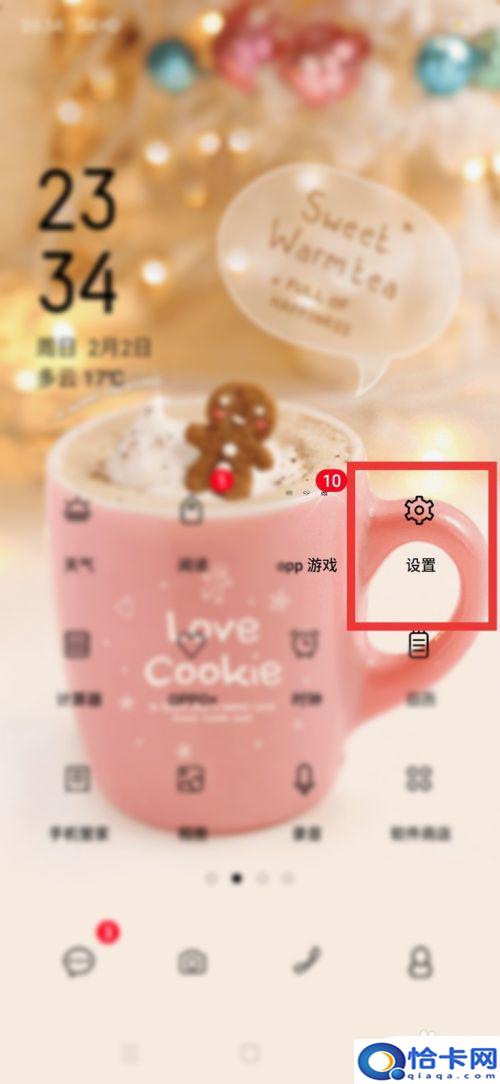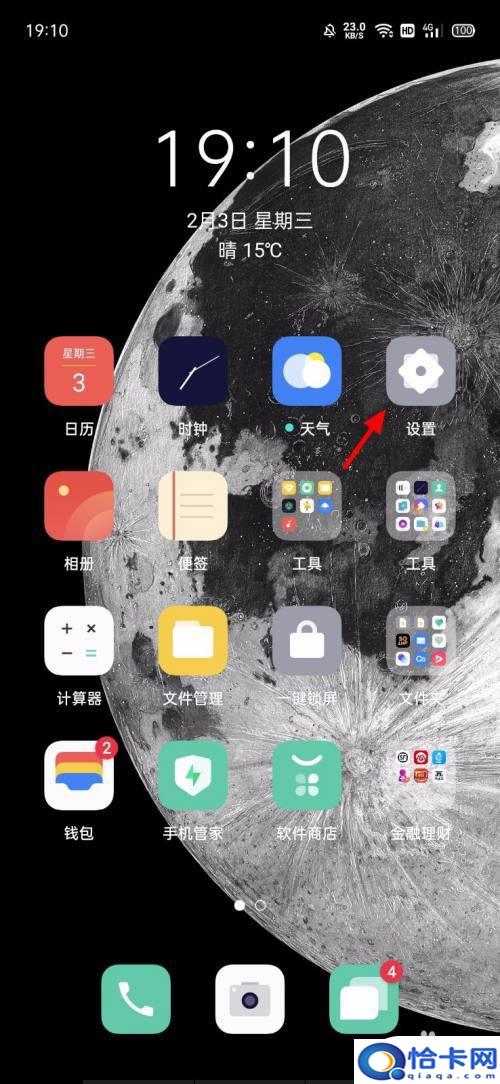Excel如何设置调整单元格大小内容跟着变大变小?下面把方法分享给大家。
工具/原料
ThinkPadW530
Windows10
WPS Office12.1.0.17827
方法/步骤
1
首先在表格中选中数据单元格。
![图片[1]-Excel如何设置调整单元格大小内容跟着变大变小-趣考网](https://oss.xajjn.com/article/2025/03/04/1827372367.jpg)
2
然后按鼠标右键,在弹窗中点击【设置单元格格式】。
![图片[2]-Excel如何设置调整单元格大小内容跟着变大变小-趣考网](https://oss.xajjn.com/article/2025/03/04/1827372368.jpg)
3
最后在【对齐】选项卡下,勾选【缩小字体填充】,点击【确定】即可。
![图片[3]-Excel如何设置调整单元格大小内容跟着变大变小-趣考网](https://oss.xajjn.com/article/2025/03/04/1827372369.jpg)
注意事项
首先在表格中选中数据单元格。
然后按鼠标右键,在弹窗中点击【设置单元格格式】。
最后在【对齐】选项卡下,勾选【缩小字体填充】,点击【确定】即可。
© 版权声明
本文中引用的各种信息及资料(包括但不限于文字、数据、图表及超链接等)均来源于该信息及资料的相关主体(包括但不限于公司、媒体、协会等机构)的官方网站或公开发表的信息。部分内容参考包括:(百度百科,百度知道,头条百科,中国民法典,刑法,牛津词典,新华词典,汉语词典,国家院校,科普平台)等数据,内容仅供参考使用,不准确地方联系删除处理!
THE END